Kendinize yepyeni bir PS5 DualSense denetleyicisi aldınız ve onu Steam hesabınıza bağlamak mı istiyorsunuz? Okumanız gereken tek rehber bu olacak. Yeni denetleyicinizi bilgisayarınıza bağlamanın her iki yolunu da size öğreteceğiz.
Steam, DualSense’in Rumble ve jiroskop özellikleri için uygun desteğe sahiptir ilave olarak. Horizon Forbidden West ve God of War gibi oyunların keyfini doğru dokunuşlarla tam olarak çıkarabileceksiniz. Haydi konuya girelim!
DualSense’i PC’nize bağlayın
Öncelikle DualSense’inizi PC’nize bağlayalım. Var bunu yapmanın iki yolu:
1. Bilgisayarınızda Bluetooth bağlantınız varsa DualSense’i kablosuz olarak da bağlayabilirsiniz. Bunu yapmak için atmanız gereken tüm adımlar şunlardır:
- tuşuna basın ve basılı tutun PS güç düğmesi ve Paylaşmak denetleyicinize kadar denetleyicinizdeki düğme
- Kontrol cihazınız eşleştirme moduna girdiğinde PC’nizin Bluetooth ayarlarına gidin ve Cihaz ekle.
- Seçme Bluetooth.
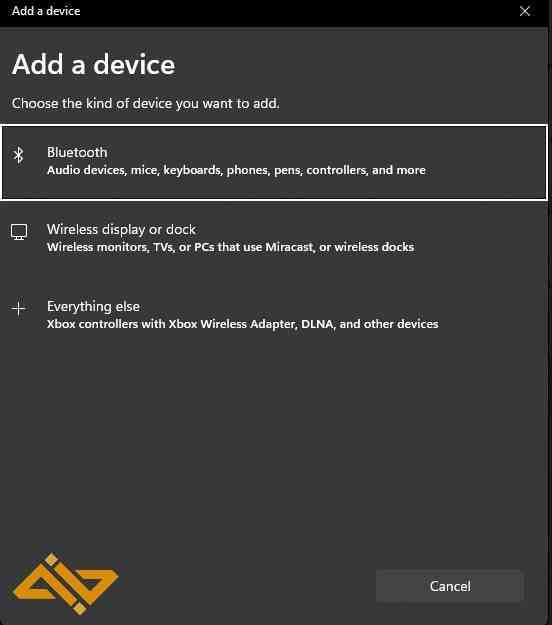
- Sonra seçin DualSense Kablosuz Denetleyici listeden.
Kontrol cihazınızın ışığı artık statik olmalı ve kablosuz olarak bilgisayarınıza bağlanarak kullanıma hazır hale gelecektir!
Kontrol cihazınızın pil ömrünü uzatmak için en iyi uygulamaları uyguladığınızdan emin olun ve başarılı olmalısınız.
2. Denetleyicinizi bilgisayarınıza bağlamak için C tipi bir USB kablosu da kullanabilirsiniz. Bu hemen hemen tak ve çalıştır olmalı. DualSense kumandanızı kablolu bağlantıyla şarj etme konusunda endişelenmenize gerek yok.
Buhar Ayarları
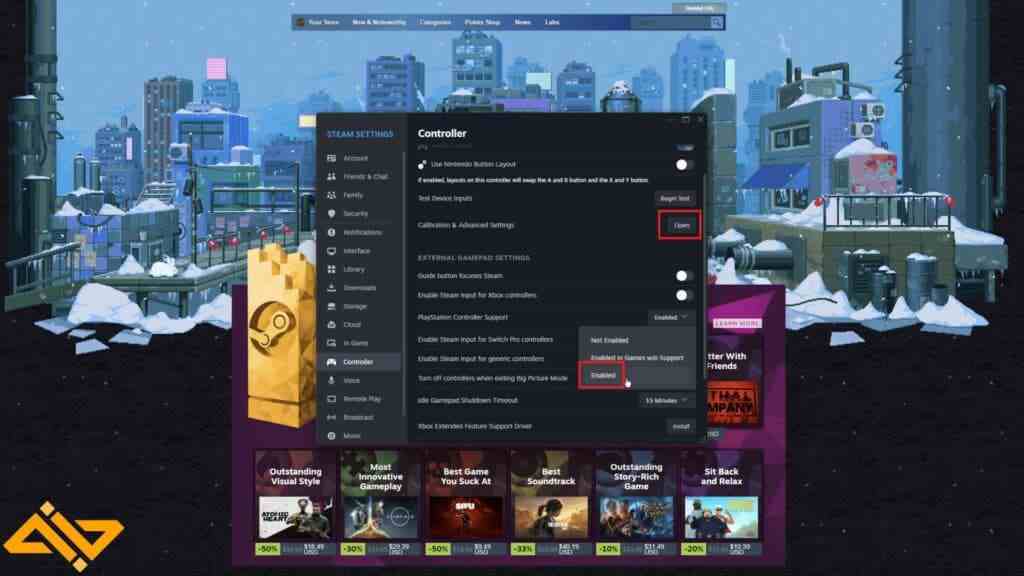
Artık kontrol cihazınız PC’nize bağlı olduğuna göre Steam ayarlarına gidelim ve her şeyin doğru yapılandırıldığından emin olalım.
- Steam’e girin Ayarlar.
- Tıkla Denetleyici sekmesi.
- Şunu seçin: PlayStation Kontrol Cihazı Desteği seçenek.
- Şuna ayarla: Etkinleştirilmiş.
- Daha sonra içeri girin Kalibrasyon sekmesi ve istediğiniz Joystick ölü bölgelerini, LED parlaklık ayarlarını veya titreşim ayarlarını zevkinize göre ayarlayın.
Note: The type of features, and haptic support you get with the games on Steam will be entirely game-specific. Some games will require a wired connection if you want to use haptics, some wont. You can check the following link to see which game supports Haptics with a wired/wireless connection.
PS5 DualSense denetleyicisini PC’nizin Steam hesabına ve oyununuza başarıyla bu şekilde bağlayabilirsiniz. Artık DualSense kontrol cihazınızda oyun oynamanın keyfini çıkarabileceğinizi ve bu kılavuzun kolay ve özlü olduğunu umuyoruz. Daha fazlası için WIG’i kontrol etmeye devam edin.

